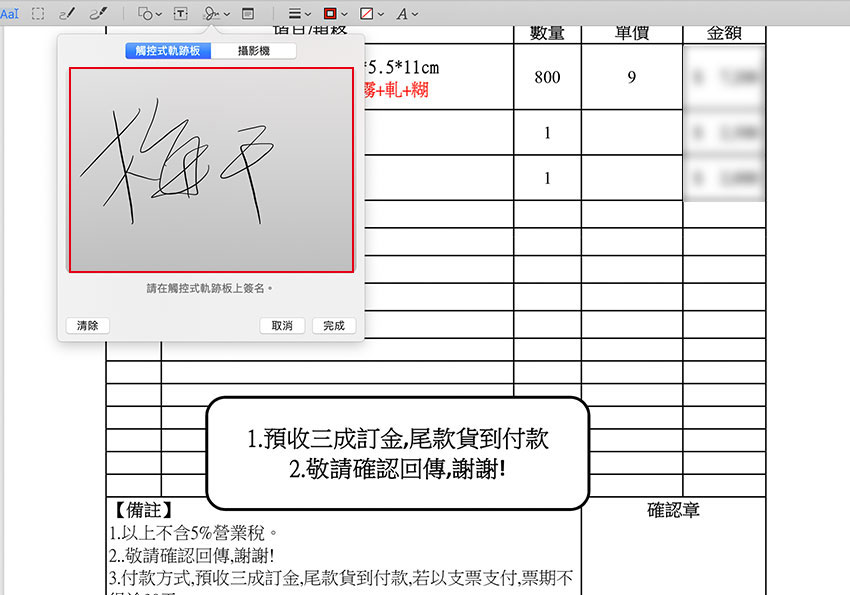
Step1
首先,雙響PDF文件。

Step2
接著 MAC 內建就會開啟 預覽程式 ,這時再點右上的「筆型」圖示。

Step3
這時點 簽名 圖示,再點下方的開始鈕,就可透過筆電的觸控板簽名。

Step4
簽完後,再按「完成」。

Step5
接著在剛的簽名圖示中,就會預覽到剛所簽好的名字的縮圖,並點一下它。

Step6
接著再把簽名檔,移到簽名框後,並調整大小完畢,就可將PDF文件給儲存起來啦!這樣就完成簽名了,很簡單吧!

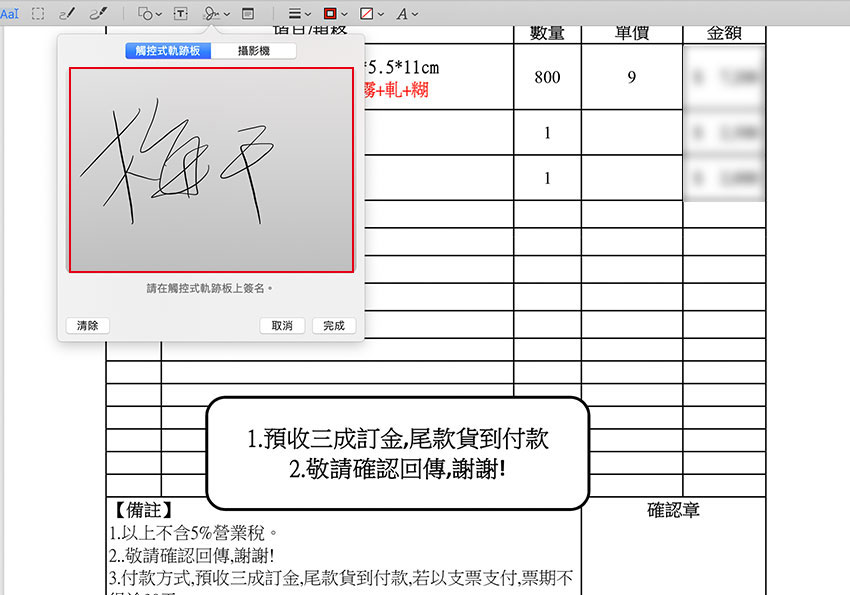
Step1
首先,雙響PDF文件。





